Gör dina texter i Adobe PremierePro CCmer levande och engagerande! Med den senaste versionen har du möjlighet att skapa flera skuggor under textrutor och rundade kanter på bakgrunder. I den här guiden lär du dig hur du kan använda dessa nya funktioner för att förbättra dina projekt.
Viktigaste insikter
- Flera skugg-effekter kan skapas för texter och former.
- Bakgrunder kan få rundade hörn för att öka den visuella estetik.
- Tillämpningen av dessa tekniker är enkel och direkt tillgänglig i Adobe Premiere.
Steg-för-steg-guide
För att förbättra din textdesign, följ dessa enkla steg. Först måste du skapa ett textlager.
Börja med att generera en ny text. Du kan göra detta genom att hoppa in i din programmonitor. Tryck CTRL och T för att skapa ett nytt textlager. Därefter kan du skriva din önskade text med T-tangenten. Till exempel: „psdtutorials.de“. När du har angett texten, klicka bara bredvid och lämna textrutan. Nu är du redo att vidarebehandla texten.
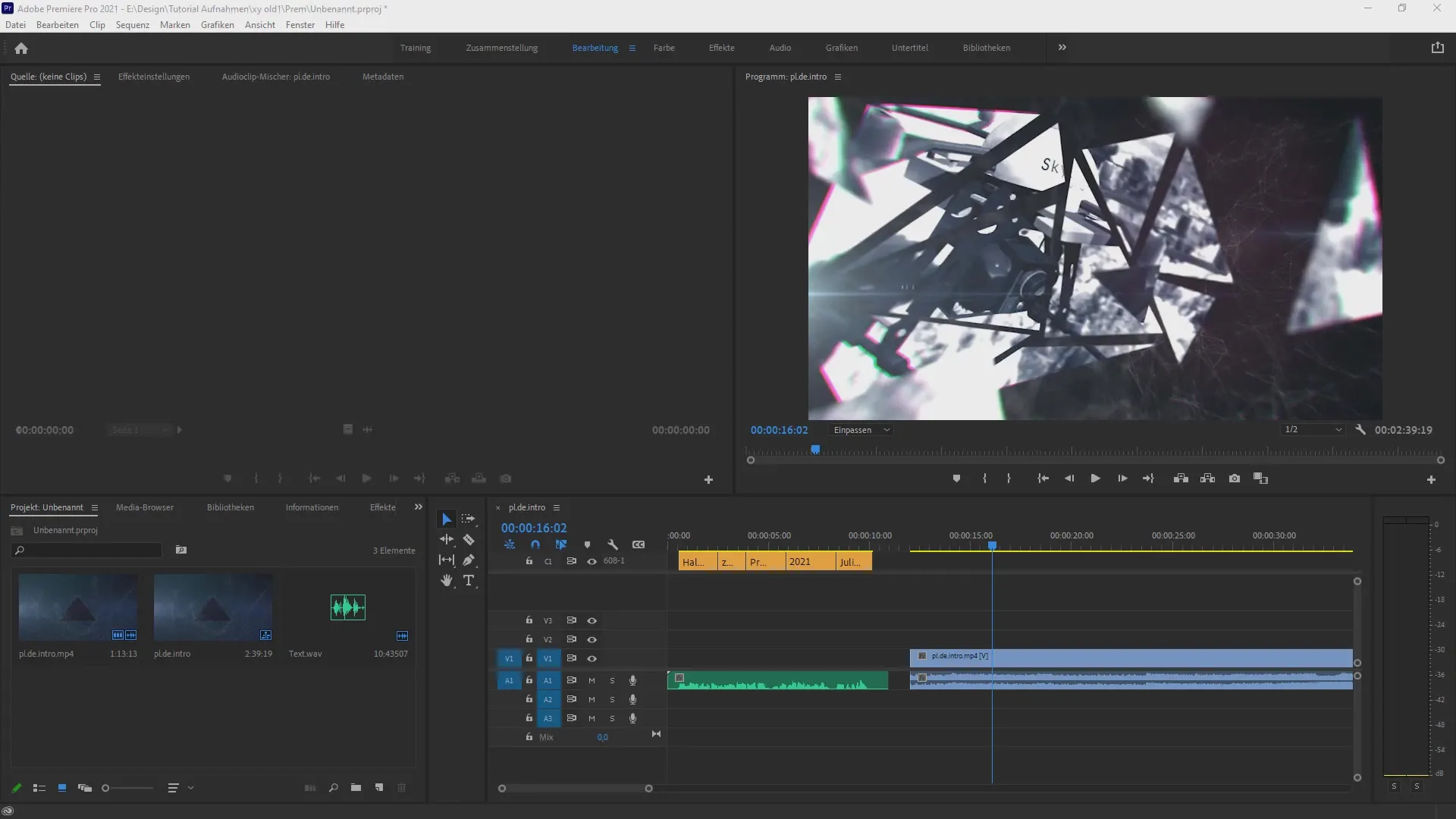
I nästa steg är det viktigt att navigera till grafiken. Välj markeringsverktyget längst upp. Om denna lista inte är synlig kan du välja den via menyn "Fönster" och sedan använda "Arbetsytor" för att välja "Grafik". Alternativt kan du också använda tangentkombinationen Alt + Shift + 7. Vid det här laget bör du flytta bakgrunden något så att texten blir mer synlig.
När texten är synlig kan du nu använda de nya funktionerna för att skapa skuggor. Klicka på "Bläddra" och gå sedan till "Redigera". Här hittar du alternativen för skuggan som står till ditt förfogande. Du kan till exempel ändra textfyllnaden till röd och ställa in skuggan på vit så att den står ut från den mörka bakgrunden. Du kan också justera styrkan och vinkeln på skuggan för att forma utseendet efter dina önskemål.
En fantastisk nyhet är att du kan lägga till ytterligare skuggor. Välj skuggan och klicka på plustecknet för att skapa en ny skuggrän. Efter att ha klickat på detta plustecken kan du ange egenskaperna för den här nya skuggan. Till exempel kan du färga den gul och ytterligare justera styrkan och vinkeln för att ge texten mer djup.
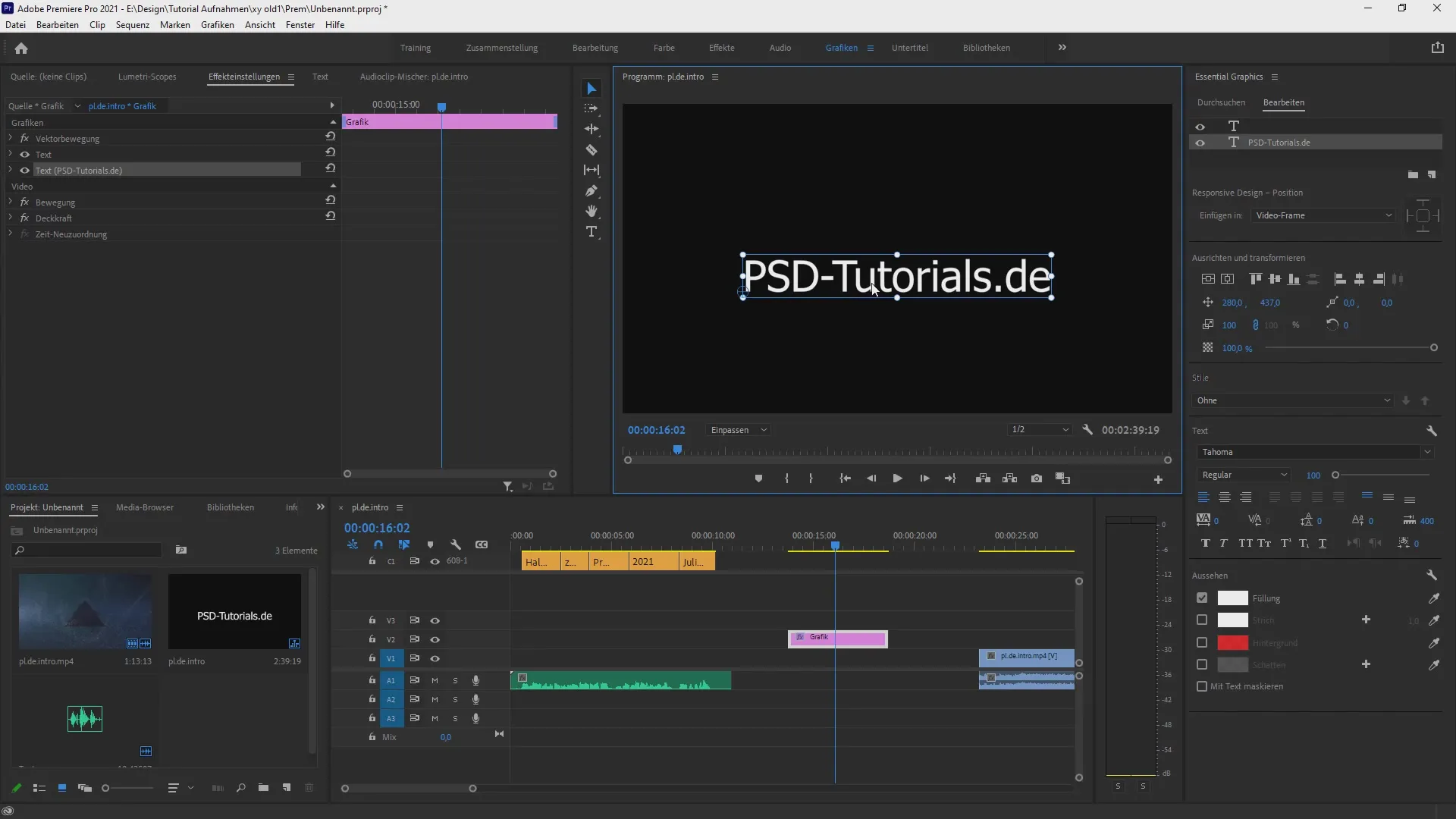
Om du redan har arbetat med en skugga och vill lägga till en till, se till att den föregående skuggan förblir aktiv. Med möjligheten att kombinera flera skuggor kan du skapa en mängd kreativa effekter genom att överlagra flera färgade skuggor. På så sätt får du en levande skugga och kan anpassa de enskilda parametrarna för att optimera utseendet ytterligare.
Har du slutligen skapat tillräckligt med skuggor och vill kanske ta bort några? Använd bara minustecknet för att ångra ändringar som gjorts tidigare. Dessa justeringar kommer omedelbart att visas i programmet så att du alltid ser hur din text ser ut.
Nu ska vi titta på de nya alternativen för bakgrunden. När du skapar en bakgrund har du nu möjlighet att runda hörnenpå detta lager. Denna funktion är särskilt användbar för att skapa subtilare övergångar och mjukare effekter i dina projekt. Lek med inställningarna för rundningarna för att uppnå det önskade visuella resultatet, och kombinera det med de nya skuggorna för att skapa unika designer.
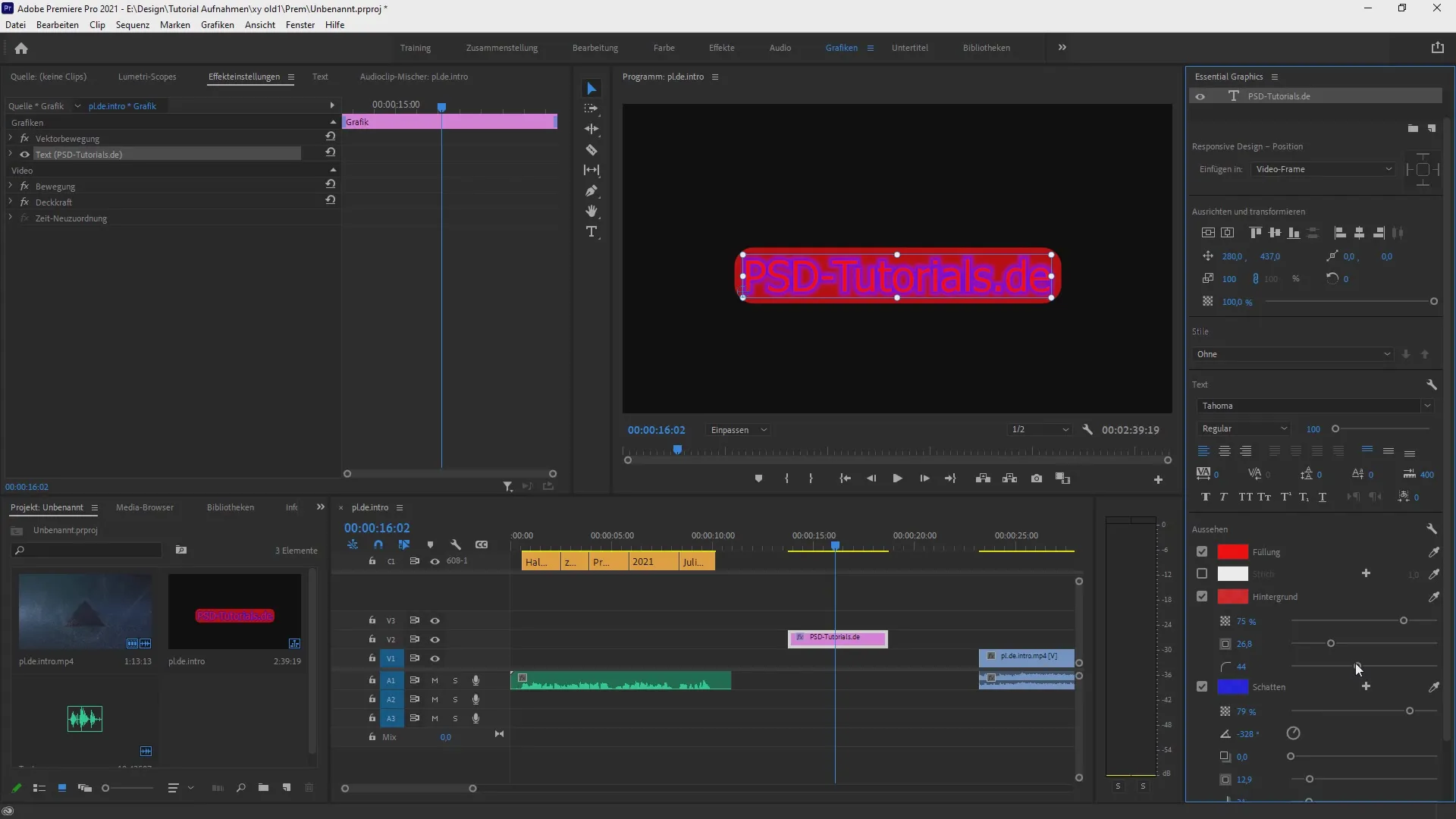
Genom att använda de essential graphics och menyer kan du när som helst få tillgång till alla funktioner. Genom rullgardinsmenyn kan du enkelt växla mellan olika textrutor och deras stilar, anpassa och designa.
Du har nu lärt dig hur du kan arbeta med de nya funktionerna i Adobe Premiere Pro CC. Experimentera med skuggor och rundade hörn för att skapa unika textdesignseffekter. Dessa nya funktioner ger dig kreativa möjligheter att visuellt förbättra dina videor.
Sammanfattning – Flera skuggor och rundade hörn i Premiere Pro CC
I den här guiden har du lärt dig hur du kan lägga till flera skuggortill textlager i Adobe Premiere Pro CC och hur du använder de förbättrade bakgrundsfunktionerna för att skapa rundade hörn. Dessa nya funktioner ger dig mångfald och kreativ frihet för att göra dina projekt mer visuellt tilltalande.
FAQ
Hur kan jag lägga till flera skuggor under en text i Premiere Pro?Klicka på plustecknet i skuggan-menyn för att skapa ytterligare skuggor.
Kan jag runda hörnen på bakgrunder?Ja, funktionen för att runda hörn är ny och möjliggör mjukare övergångar.
Måste jag ångra ändringar i skuggor om jag är missnöjd?Nej, du kan enkelt använda minus-tangenten för att ångra ändringar.


